- Home
- Docs
- User guides
- Document Editor
- Adding bookmarks
Adding bookmarks
Bookmarks allow quick access to a certain part of the text or adding a link to its location in the document.
To add a bookmark in the Document Editor:
-
specify the place where you want the bookmark to be added:
- put the mouse cursor at the beginning of the necessary text passage, or
- select the necessary text passage,
- switch to the References tab of the top toolbar,
- click the
 Bookmark icon on the top toolbar,
Bookmark icon on the top toolbar, -
in the Bookmarks window, enter the Bookmark name and click the Add button - a bookmark will be added to the bookmark list displayed below,
Note: the bookmark name should begin with a letter, but it can also contain numbers. The bookmark name cannot contain spaces, but can include the underscore character "_".
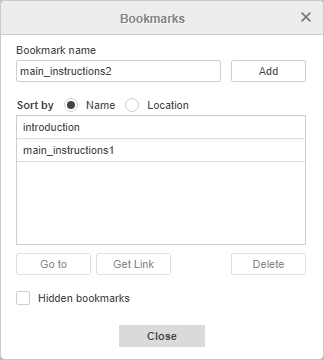
To access one of the added bookmarks within the text:
- click the
 Bookmark icon on the References tab of the top toolbar,
Bookmark icon on the References tab of the top toolbar, - in the Bookmarks window, select the bookmark you want to access. To easily find the required bookmark in the list, you can sort the list of bookmarks by Name or by Location in the text,
- check the Hidden bookmarks option to display hidden bookmarks in the list (i.e., the bookmarks automatically created by the program when adding references to a certain part of the document. For example, if you create a hyperlink to a certain heading within the document, the document editor automatically creates a hidden bookmark to the target of this link).
- click the Go to button - the cursor will be positioned where the selected bookmark was added to the text, or the corresponding text passage will be selected,
-
click the Get Link button - a new window will open where you can press the Copy button to copy the link to the file which specifies the bookmark location in the document. When you paste this link in a browser address bar and press Enter, the document will be opened where the selected bookmark was added.
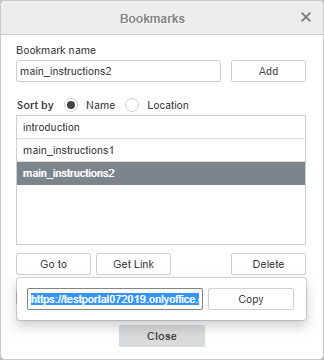
Note: if you want to share this link with other users, you'll need to provide them with the corresponding access rights using the Sharing option on the Collaboration tab.
- click the Close button to close the window.
To delete a bookmark, select it in the bookmark list and click the Delete button.
To find out how to use bookmarks when creating links, please refer to the Add hyperlinks section.
Host ONLYOFFICE Docs on your own server or use it in the cloud
Article with the tag:
Browse all tags